8 tapaa korjata ylikellotus ilman musiikkia (09.15.25)
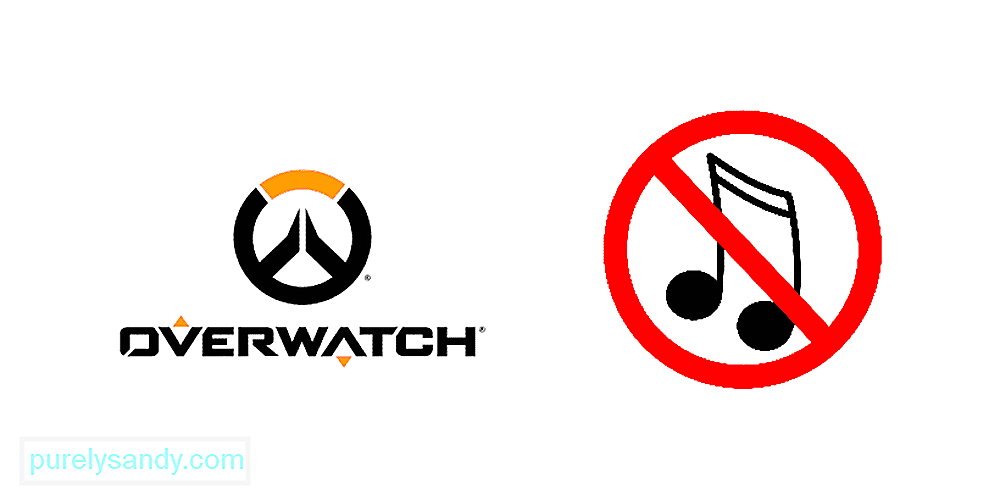 overwatch ei musiikkia
overwatch ei musiikkia Jos olet juuri asentanut pelin tai päivittänyt sen uusimpaan versioon ja löytänyt itsesi tilanteesta, jossa pelimusiikki ei toistu tai valikosta tai pelin aikana ei kuulu ääntä, voit voi olla ongelmia joko peliasetuksissa tai laitteessa, jossa pelaat peliä. Voit kuitenkin käyttää näitä vianmääritysvaiheita ongelman tunnistamiseen ja korjaamiseen, ennen kuin haet apua julkaisijan tukikanavilta.
Korjaa Overwatch No Music IssueVarmista ennen kuin teet mitään, varmista, että olet päivittänyt uusimpaan versioon. pelin korjaustiedosto varmistaaksesi, että tämä ei ole vika itse pelissä ja että peli toimii oikein. Kun olet tehnyt sen, siirry seuraaviin vaiheisiin:
Suositut Overwatch-oppitunnit
1) Varmista, että äänilaitteesi (kaiuttimet tai kuulokkeet) on kytketty päälle ja kytketty oikein tietokoneeseen. Tarkista, ovatko ne kytketty kunnolla oikeisiin portteihin ja ettei johtoja ole tarpeettomasti sotkeutunut. Ota yhteyttä äänilaitteen valmistajaan saadaksesi lisätukea tai laitteistokyselyjä.
2) Vaihda äänikaapelit toisella työskentelyparilla varmistaaksesi, että ongelma ei ole huono. kaapeli tai liitäntä. Vaurioitunut kaapeli voi aiheuttaa peliongelmia, ja on suositeltavaa käyttää uutta ja toimivaa laitetta.
3) Jos sekä kaiuttimet että kuulokkeet on kytketty samanaikaisesti , voi olla, että pelin ääntä ohjataan uudelleen jommankumman kautta. Irrota molemmat laitteet ja kytke yksi niistä takaisin ja tarkista, onko tämä ratkaissut ongelman.
4) Tarkista myös tietokoneesi järjestelmän äänenvoimakkuus ja varmista, että sitä ei ole mykistetty ja että äänenvoimakkuustaso on asetettu riittävälle arvolle.
5 ) Tarkista pelin sisäiset ääniasetukset sekä pelin sisäiset asetukset. Varmista, että Musiikki ja Ääni on otettu käyttöön ja tarkistettu, päääänenvoimakkuutta ei ole mykistetty tai asetettu hiljaiseksi ja että Lähtölaite, äänenlaatu, äänikanava, ja Kaiuttimen asetukset on määritetty oikein.
6) Jos ongelma ei tunnu olevan pelissä, tarkista laitteen ohjaimet ja päivitä ääniohjain varmistaaksesi, että se toimii oikein. Ohjaimen päivitys voi korjata kaikki ääniongelmat ja palauttaa pelin musiikin ohjelmistojen yhteensopivuusongelmien vuoksi.
7) On mahdollista, että jokin muu sovellus saattaa olla pelin peukalointi tai reimg-kohdistuksen aiheuttaminen. Sulje kaikki muut sovellukset, jotta vältät ohjelmistojen ristiriidat, ja käynnistä peli uudelleen nähdäksesi, auttoiko se.
8) Varmista, että tietokoneesi on asettanut oletustiedonsiirtolaitteen oikein. avaamalla Ääniasetukset ja siirtymällä Toistolaitteet -valikkoon. Valitse haluamasi laite ja aseta se oletukseksi.
Jos kokeilet kaikkia näitä vaiheita ja epäonnistutut ilman korjausta, ota suoraan yhteyttä Blizzardin tekniseen tukeen ja pyydä heitä auttamaan ongelman ratkaisemisessa.
83956YouTube-video: 8 tapaa korjata ylikellotus ilman musiikkia
09, 2025

